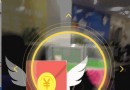WatchKit編程指南:Glance
接上篇:Glance開發基礎。翻譯自蘋果官方文檔WatchKit Programming Guide: Managing Your Glance Interface。
當添加Watch app target到你的Xcode工程當中時,你能指定是否需要一個glance界面。如果你在一開始忘了添加,也能稍後向工程中加入glance。一個glance界面控制器在storyboard中的顯示有些不一樣的地方,特別是,它有一個Glance入口點對象,就像圖片 13-1顯示的一樣。
圖片 13-1 一個擁有glance入口點對象的界面控制器
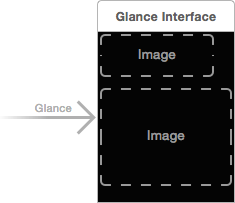
Glance界面由自定義的WKInterfaceController子類驅動,此子類的實現方式和其他界面控制器類相同。
實現一個Glance界面控制器
Glance界面控制器的具體實現比較簡單,因為它唯一的任務是設置glance中的標簽和圖像內容。所以你的glance基本上只需要實現兩種方法:
使用
initWithContext:方法來初始化你的glance界面,並且設置標簽和圖像的初始值。基於內容的改變,使用
willActivate來更新glance。
當glance已經顯示給用戶後,如需更新,使用NSTimer對象,你也能使用WKInterfaceDate 和 WKInterfaceTimer 類來顯示日期和時間信息,以及倒計時或者顯示特定時間。
自定義從Glance啟動應用
當用戶觸摸glance,Apple Watch能夠啟動對應的Watch app。一般來說,啟動app將顯示它的主界面控制器。如果你想顯示一個不同的界面控制器,調用你的glance界面控制器的updateUserActivity:userInfo:方法。
調用updateUserActivity:userInfo:方法將告訴WatchKit來請求啟動時需要顯示的界面控制器。在啟動進程當中,WatchKit調用主界面控制器的actionForUserActivity:context: 方法來找出到底需要顯示哪個界面控制器。在你的Watch app的主界面控制器裡實現這個方法,並讓它返回你需要的界面控制器名稱。通過這個方法,你也能提供一個上下文對象,並將它作為參數傳遞給指定的界面控制器的initWithContext: 方法。
總結一下,為了在觸摸glance時啟動並顯示一個不同的界面控制器,你需要按如下步驟操作:
在glance界面控制器中:
配置glance的
initWithContext:和willActivate,這一步和其他情況是相同的。調用
updateUserActivity:userInfo:方法,並且使用userinfo參數來傳達你的應用glance的狀態。在你的應用的主界面控制器:
實現
actionForUserActivity:context:方法,使用提供的userinfo字典來確定顯示哪個界面控制器,你還應該生成一個上下文對象並將它傳遞給指定的界面控制器。
- 上一頁:初識WatchKit
- 下一頁:AFNetworking源碼解析
- 進修iOS自界說導航掌握器UINavigationController
- iOS10告訴框架UserNotification懂得與運用
- iOS 開辟中 NavigationController常常湧現的成績緣由剖析
- iOS10 App適配權限 Push Notifications 字體Frame 碰到的成績
- iPhone/iPad開辟經由過程LocalNotification完成iOS准時當地推送功效
- iOS推送之當地告訴UILocalNotification
- ios開辟navigationController pushViewController 方法屢次跳轉前往到最下層前往到指定的某一層的完成辦法
- iOS10添加當地推送(Local Notification)實例
- iOS Remote Notification長途新聞推送處置
- IOS 波紋進度(waveProgress)動畫完成
- React Native搭建iOS開辟情況
- iOS中navigationController 去失落配景圖片、去失落底部線條的焦點代碼
- iOS的CoreAnimation開辟框架中的Layer層動畫制造解析
- iOS中的導航欄UINavigationBar與對象欄UIToolBar要點解析
- iOS中應用JSPatch框架使Objective-C與JavaScript代碼交互